はじめに
今回はUnreal Engine5で、平面を作成し、マテリアルで色付けする方法を紹介します。
下記の手順で進めます。
→ UE5の起動
→ 平面の作成
→ マテリアル作成
→ マテリアルに色付け
→ マテリアルを平面に割り当て
UE5の起動
Epic Games Launcherをダウンロード。
指示に従ってインストール。
Epic Games Launcherを起動。
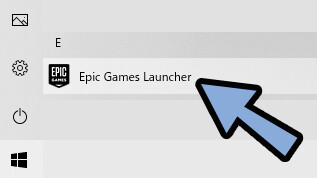
UE5をDL。
起動します。
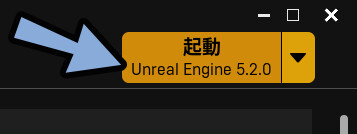
空のプロジェクトを作成。
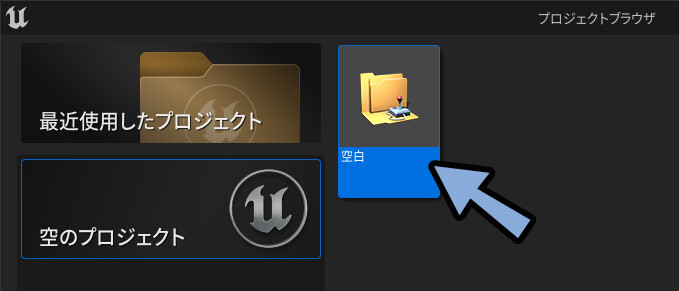
このような画面が出てきます。
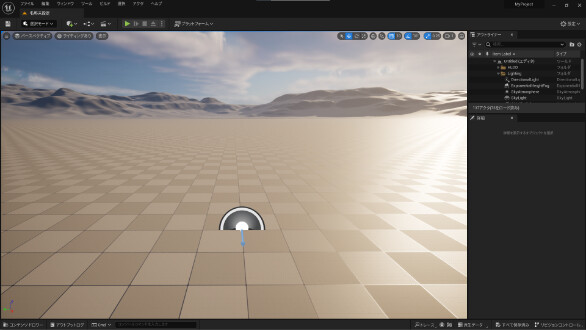
これで、UE5の起動が完了です。
平面の作成
画面左上の「立方体+」をクリック。
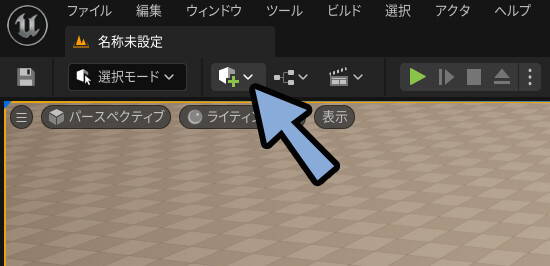
「形状」→「Plane」を選択。
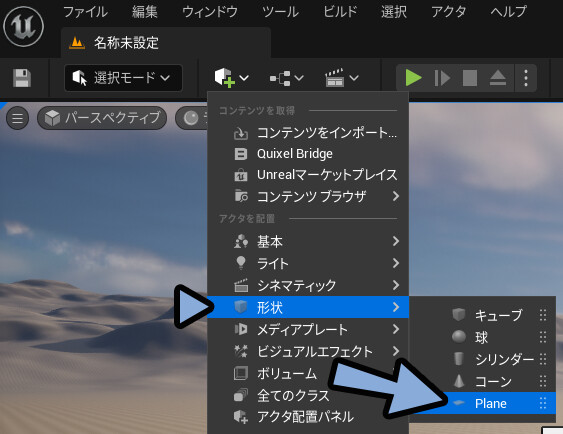
すると、平面が出てきます。
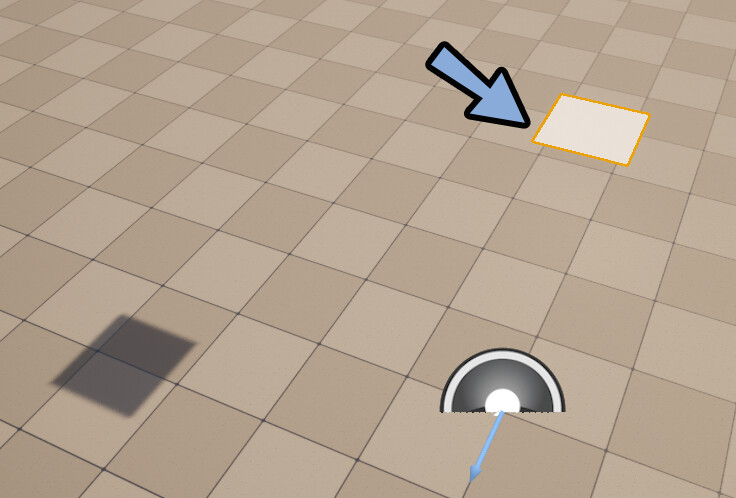
画面右下のトランスフォーで大きさや位置などを調整。
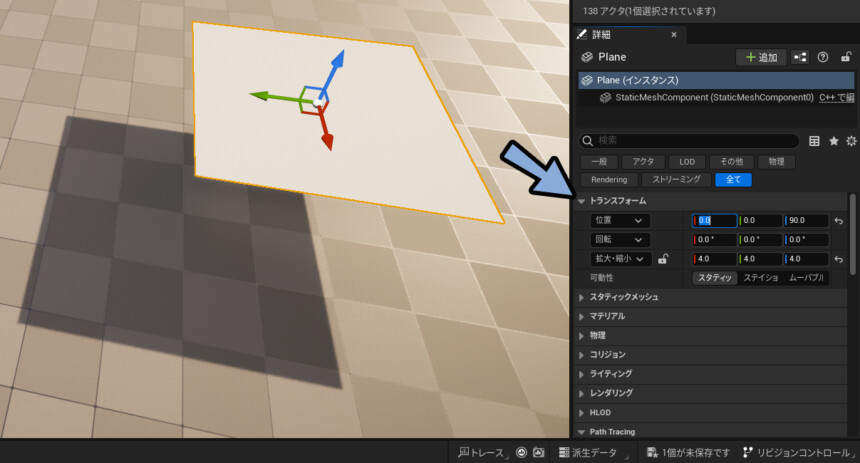
必要であれば、画面右上のアウトライナーで背景を非表示化。
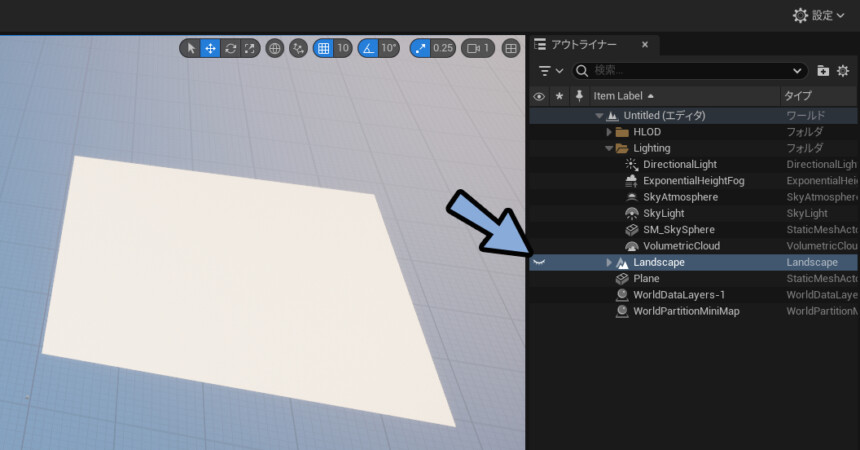
グリッドは3Dビュー左上の「表示」→「グリッド」で非表示化できます。
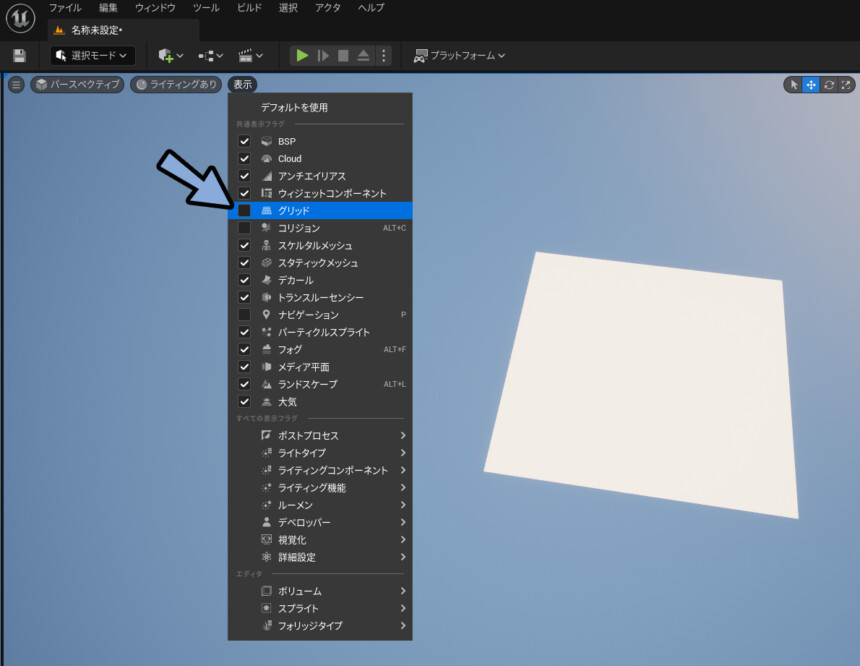
これで、平面の作成が完了です。
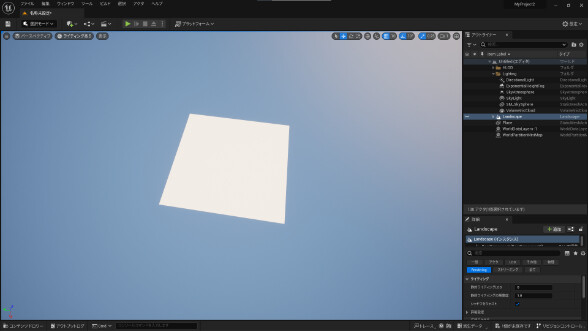
マテリアル作成
画面左下の「コンテンツドロワー」をクリック。
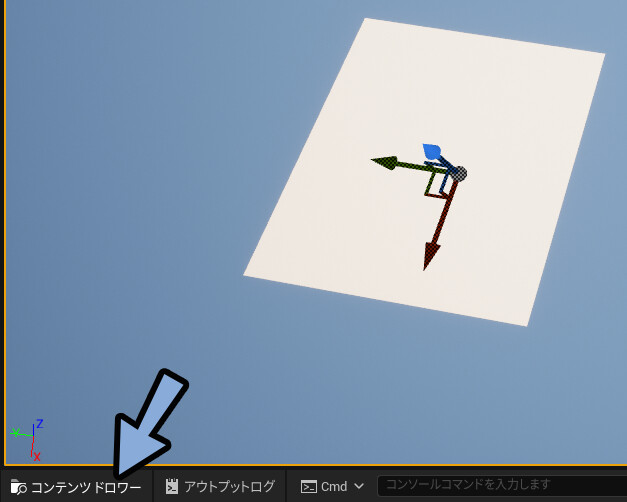
コンテンツの中を右クリック。
「マテリアル」を選択。
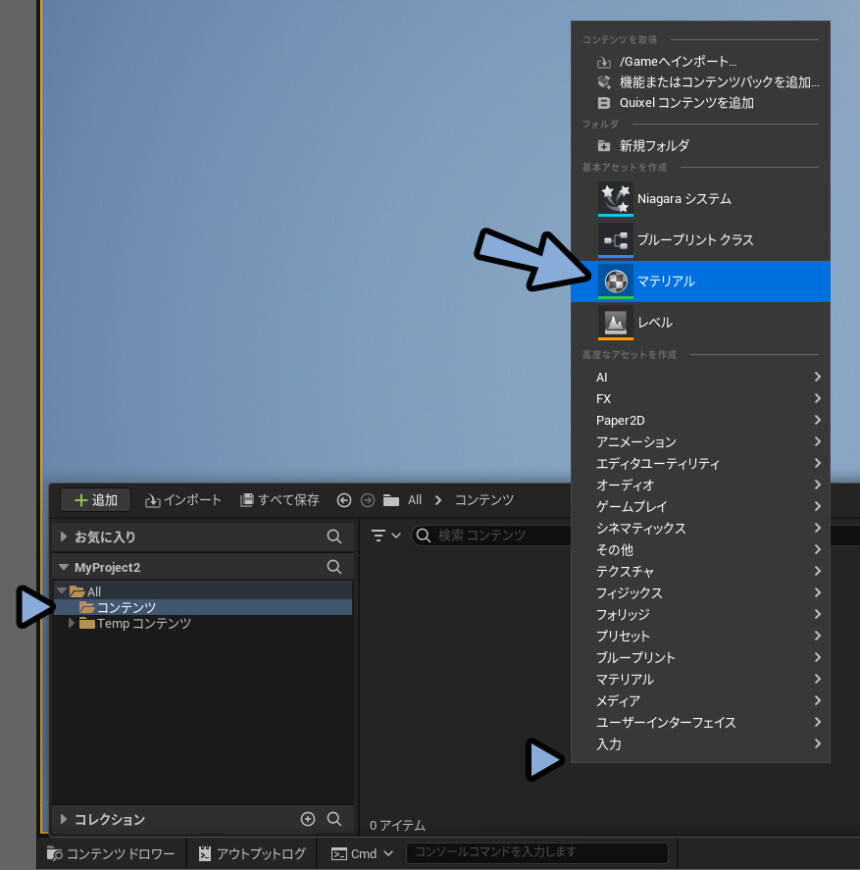
すると、マテリアルが出てきます。
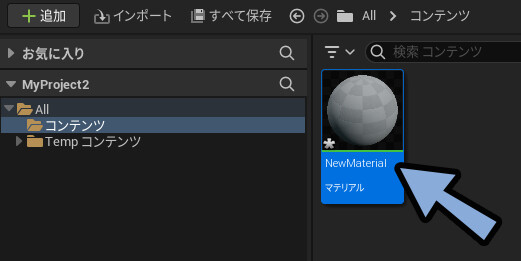
これで、マテリアル作成が完了です。
マテリアルに色付け
マテリアルをダブルクリック。
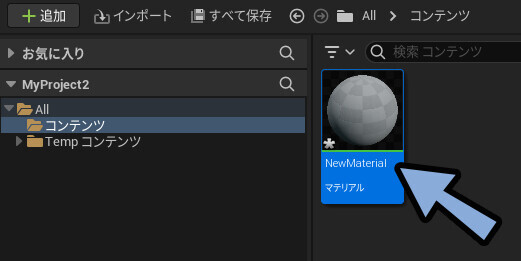
ベースカラーの左にある黒い点をクリック。
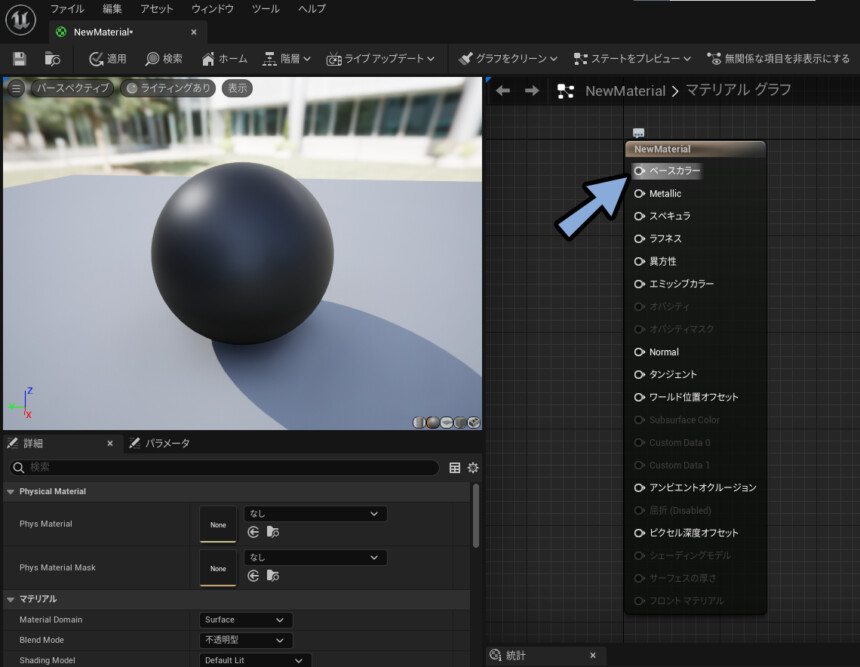
左側にドラッグ&ドロップして、新規ノードを配置。
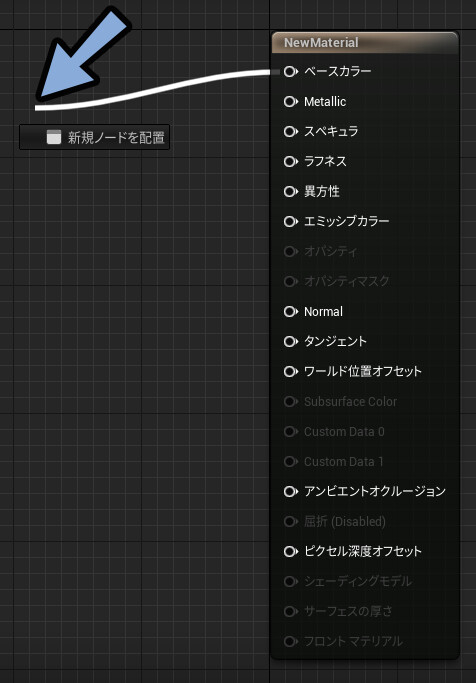
「定数」→「Constant3Vector」を選択。
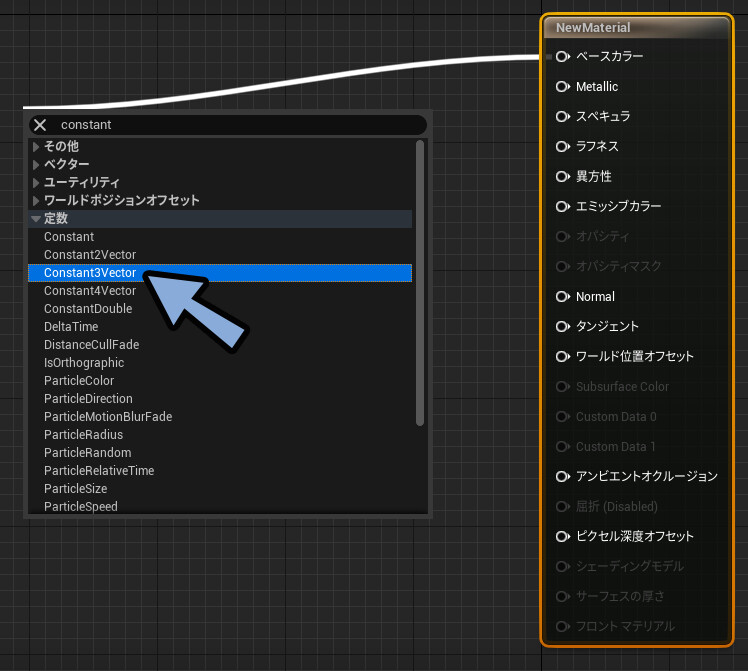
出てきた「0,0,0,」をクリックして選択。
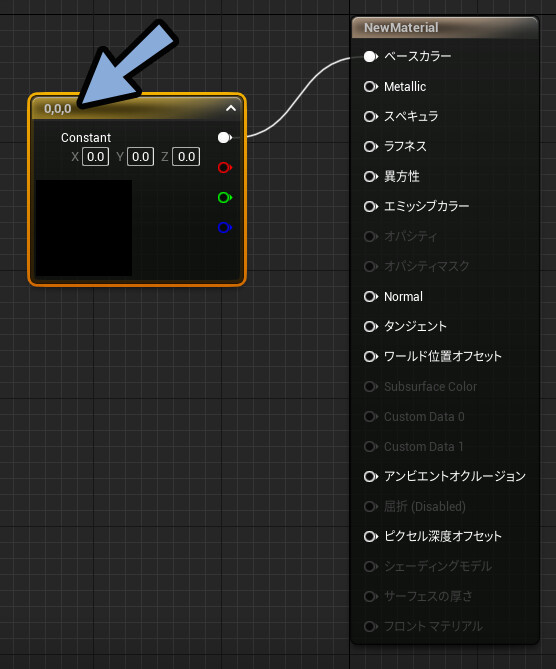
左下の「詳細」→「Constant」の所で色を設定。
「OK」で確定。
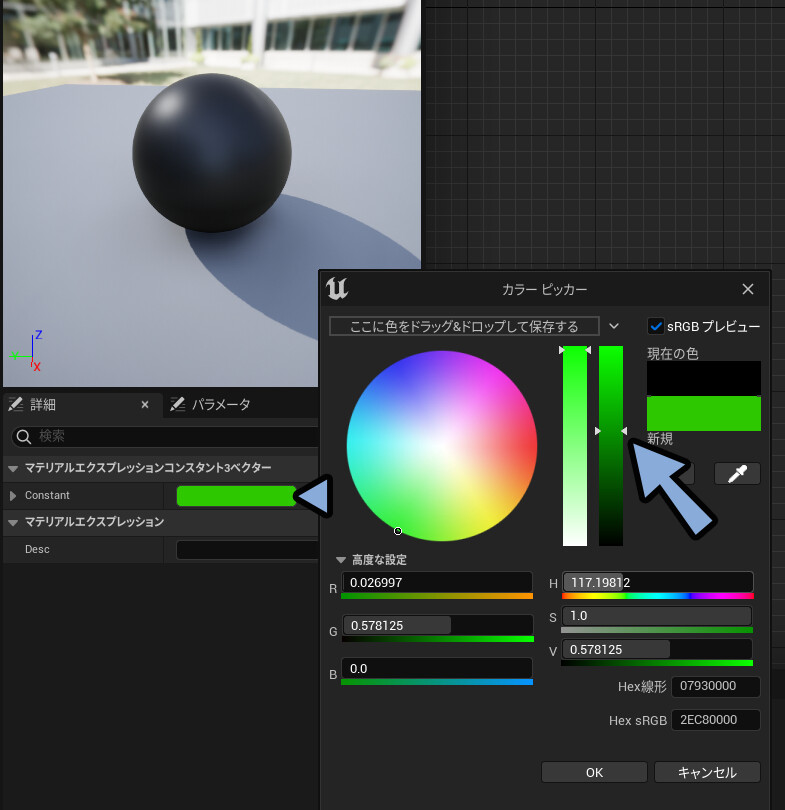
すると、マテリアルの色が変わります。
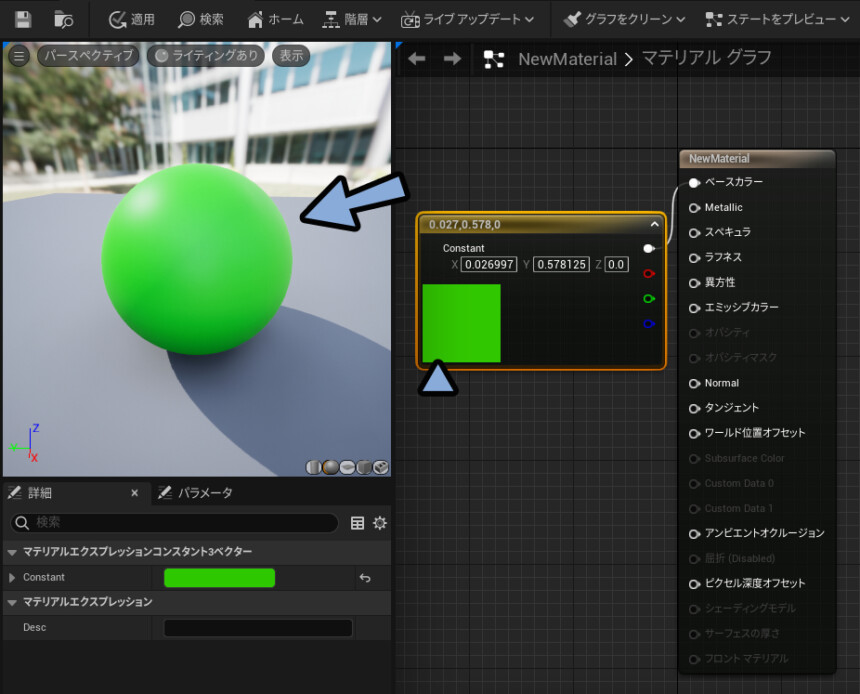
Ctrl + Sキーで保存。
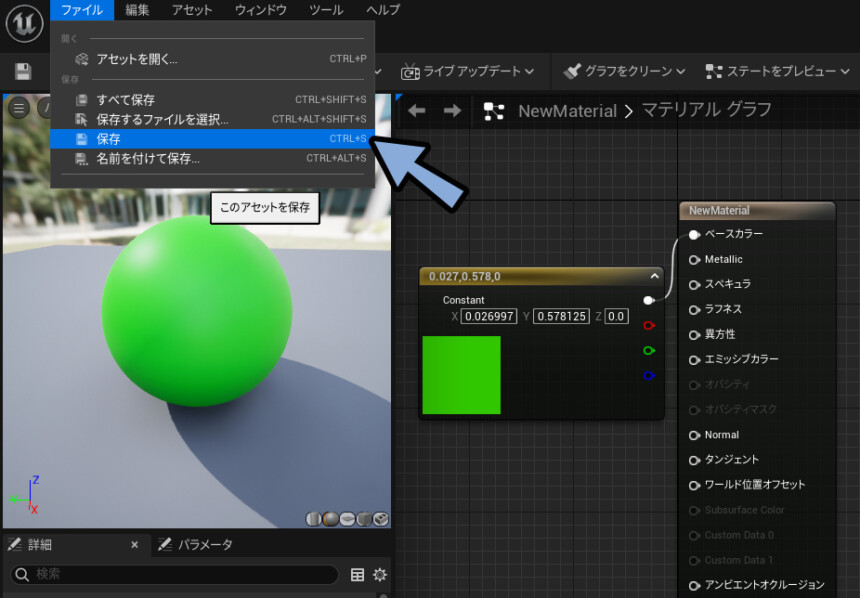
これで、マテリアルへの色付けが完了です。
マテリアルを平面に割り当て
マテリアル編集画面を最小化などで閉じて、元のUE5の画面に戻ります。
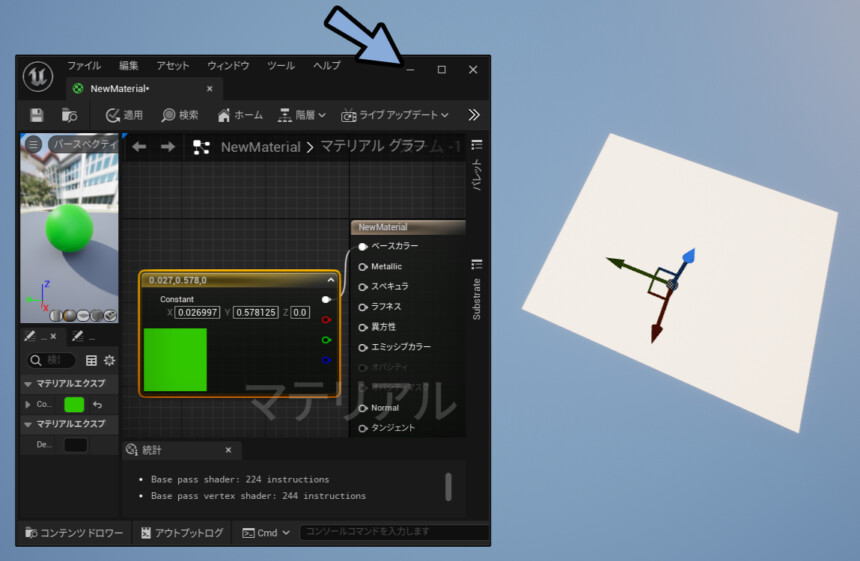
コンテンツドロワーのマテリアルを平面にドラッグ&ドロップ。
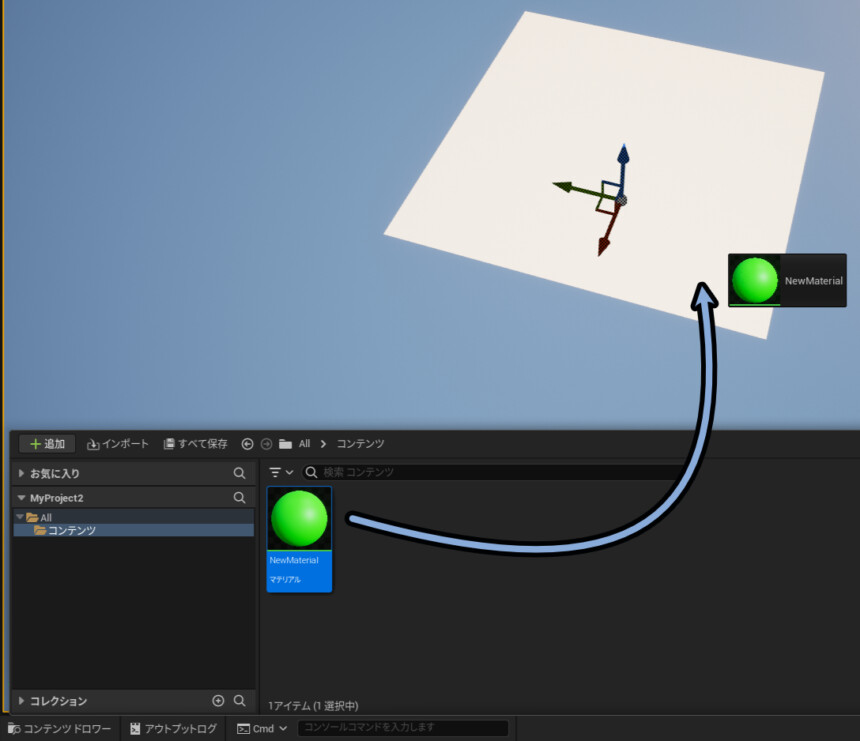
これで、マテリアルの割り当てが完了です。
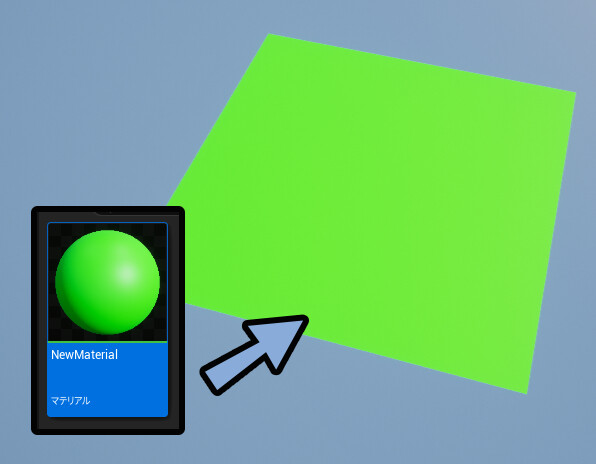
まとめ
今回は、UE5で平面を作成しマテリアルで色を割り当てる方法を紹介しました。
・平面は「立方体+」ボタンで作成。
・マテリアルは「コンテンツドロワー」を右クリックで作成
・色付けは「Constant3Vector」で行う
・割り当てはマテリアルをドラッグ&ドロップ
また他にもUE5について解説してます。


ぜひ、こちらもご覧ください。



コメント